outlook导入独立密码的QQ邮箱(Foxmail邮箱)
1、登录自己的邮箱,点击设置,然后找到账号界面,找到POP设置选项,点击开启开关;


2、打开OUTLOOK,点击文件,再点击添加账户;
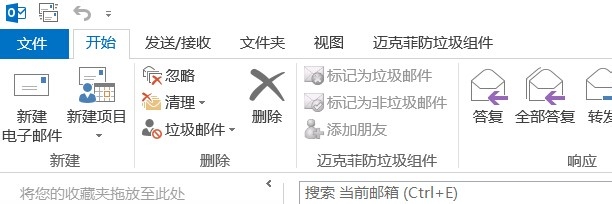

3、手动设置或其他服务器类型,点击下一步,接着选择POP或IMAP服务;
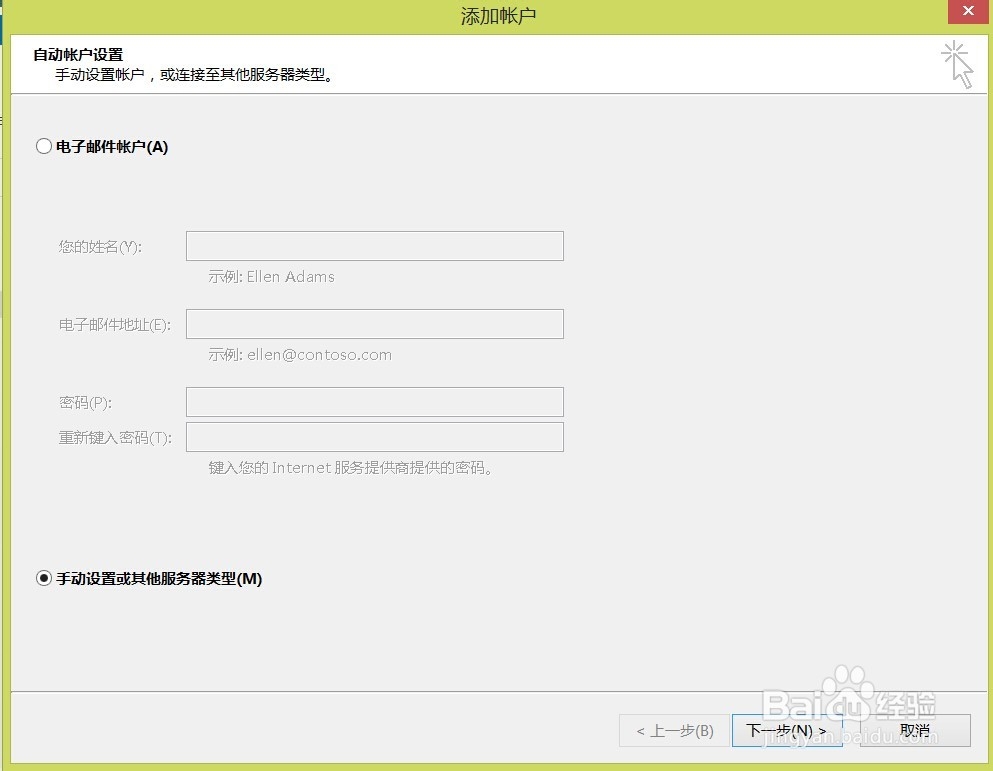
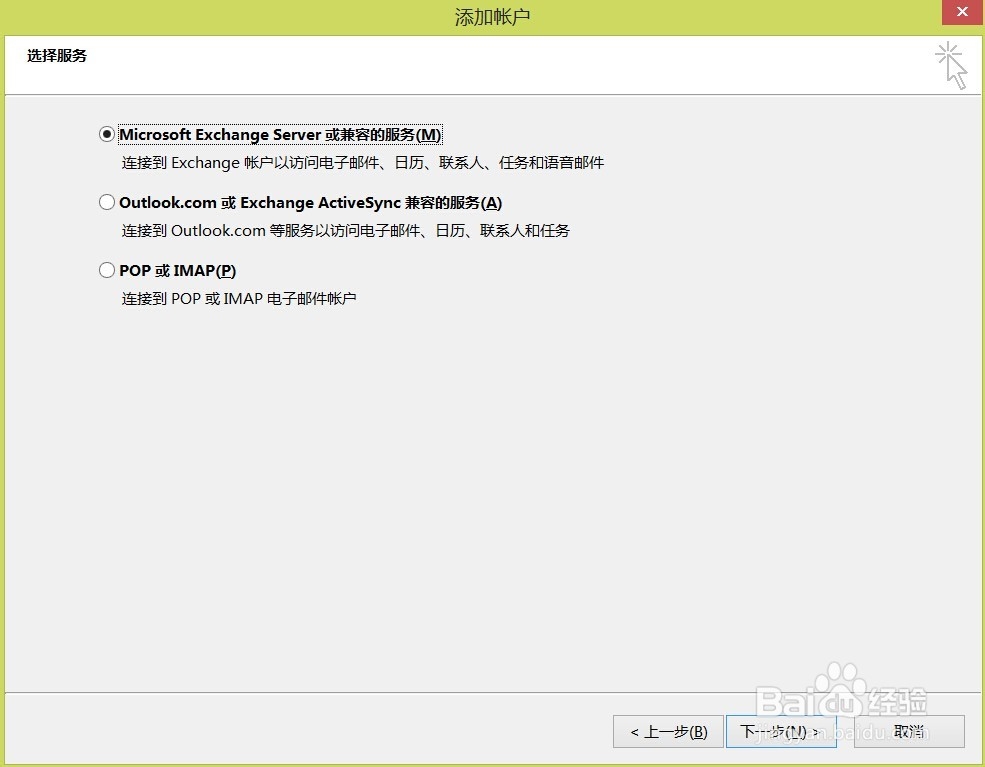
4、在POP和IMAP账户设置界面输入相应的设置,详见图片,登录信息,密码记得输入独立密码,此处非QQ登录密码。接着点击其他设置;
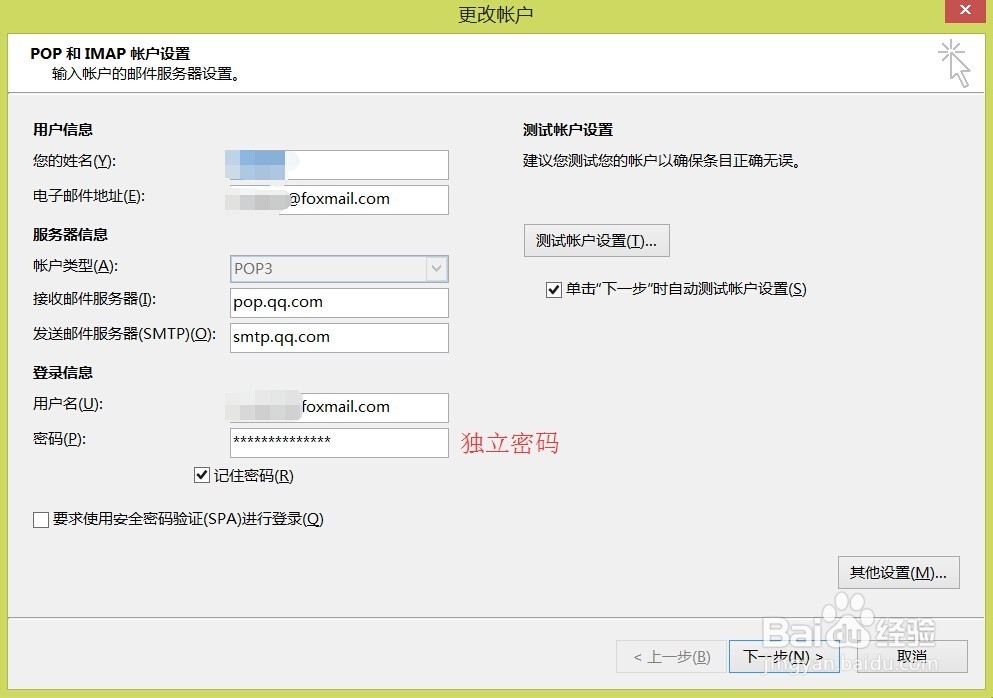

5、发送服务器界面,输入密码,此处为QQ登录密码;
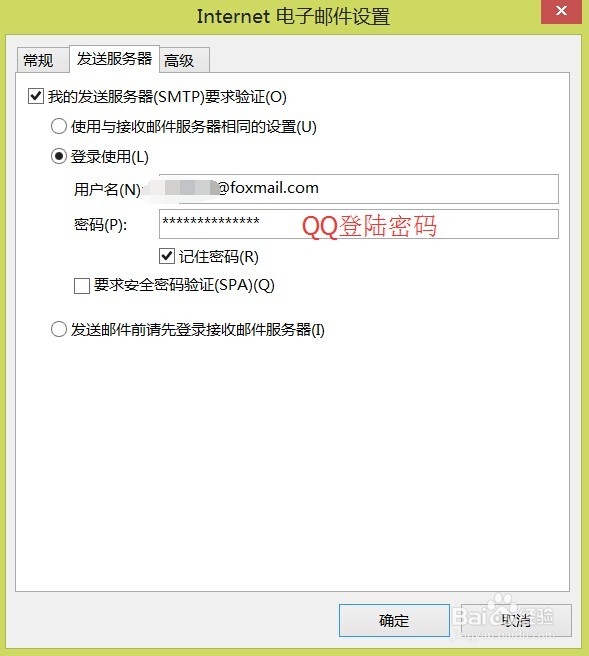
6、测试账户设置,到此设置即完成了

声明:本网站引用、摘录或转载内容仅供网站访问者交流或参考,不代表本站立场,如存在版权或非法内容,请联系站长删除,联系邮箱:site.kefu@qq.com。
阅读量:95
阅读量:20
阅读量:88
阅读量:77
阅读量:103